windows11怎么把我的电脑放在桌面上 windows11桌面显示我的电脑的方法
更新日期:2022-08-09 15:25:01
来源:互联网
windows11怎么把我的电脑放在桌面上?在升级安装了win11系统后,有网友发现电脑桌面的我的电脑图标不见了,这个图标不见了非常影响大家日常的操作,因此很想了解win11怎么把我的电脑放桌面上.下面教下大家win11把我的电脑放桌面上的方法.
windows11桌面显示我的电脑的方法
1.打开windows11系统桌面,右击鼠标打开桌面上的菜单,点击打开个性化。

2.打开个性化设置窗口,然后点击设置选项列表,进入主题设置界面。

3.进入主题设置界面后,单击打开相关设置中的桌面图标设置。

4.弹出桌面图标设置窗口,在桌面图标选项中勾选中“计算机”,点击【确定】按钮完成设置。

5.还有网络、控制面板、回收站等图标也可以根据自己的需要来选择是否显示。

6.在图标框中选择一个图标,点击【更改图标】按钮在打开的图标窗口中可以把图标修改成自己喜欢的图标。
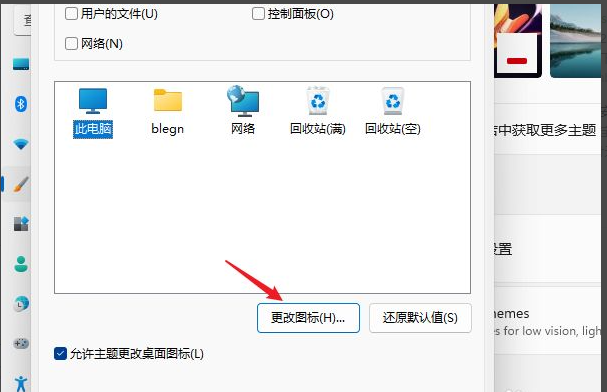
7.返回桌面,就可以看到我的电脑的图标了,现在的名称是叫“此电脑”

常见问题
- 知乎小说免费阅读网站入口在哪 知乎小说免费阅读网站入口分享365438次
- 知乎搬运工网站最新入口在哪 知乎盐选文章搬运工网站入口分享218666次
- 知乎盐选小说免费网站推荐 知乎盐选免费阅读网站入口分享177209次
- 原神10个纠缠之缘兑换码永久有效 原神10个纠缠之缘兑换码2024最新分享96861次
- 羊了个羊在线玩入口 游戏羊了个羊链接在线玩入口70746次
- 在浙学网页版官网网址 在浙学官方网站入口66419次
- 王者荣耀成年账号退款教程是什么?王者荣耀成年账号可以退款吗?64796次
- 地铁跑酷兑换码2024永久有效 地铁跑酷兑换码最新202458573次
- paperpass免费查重入口58502次
- 蛋仔派对秒玩网址入口 蛋仔派对秒玩网址入口分享57697次

